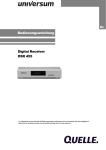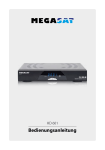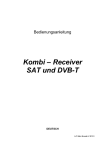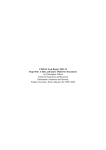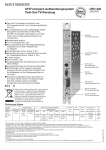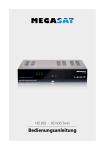Download Bedienungsanleitung
Transcript
Bedienungsanleitung Digitaler Satelliten-Receiver mit integrierter Festplatte COMMON INTERFACE DEUTSCH ZapMaster PVR-SCI V.0123 Inhalt Inhalt Inhalt ....................................................................................................................................... 2 Allgemeines ............................................................................................................................ 3 Sicherheits- und Aufstellhinweise ............................................................................................ 4 Anschließen des Receivers ..................................................................................................... 5 Bedienelemente, Anzeigen und Anschlüsse............................................................................ 6 Fernbedienung ........................................................................................................................ 7 Erstinstallation......................................................................................................................... 9 Bedienung des Receivers...................................................................................................... 11 Einstellungen......................................................................................................................... 13 Einstellungen – Geräte-Setup .......................................................................................... 14 Einstellungen – OSD-Darstellung..................................................................................... 15 Einstellungen – Ton ......................................................................................................... 16 Einstellungen – Untertitel ................................................................................................. 17 Installation............................................................................................................................. 18 Installation – LNB-Konfiguration ....................................................................................... 19 Installation – Sendersuche ............................................................................................... 20 Installation – Werkszustand ............................................................................................. 21 Installation – Softwaredownload ....................................................................................... 22 Installation – Motoreinstellungen ...................................................................................... 24 Installation – Common Interface (CI) ................................................................................ 26 Senderliste ............................................................................................................................ 27 Senderliste – Gesamtliste bearbeiten............................................................................... 27 Senderliste – Favoriten bearbeiten................................................................................... 28 Senderliste – Satelliten löschen ....................................................................................... 28 Timer..................................................................................................................................... 29 Timer – Sleep-Timer ........................................................................................................ 30 Timer – Aufnahme-Timer ................................................................................................. 31 Information ............................................................................................................................ 32 Videotext ............................................................................................................................... 32 Festplatte verwalten .............................................................................................................. 33 Festplatte verwalten – Festplatteninformation .................................................................. 33 Festplatte verwalten – Festplattenwartung ....................................................................... 34 Festplatte verwalten – Festplatte ausschalten .................................................................. 35 Festplattenbetrieb ................................................................................................................. 36 Festplattenbetrieb – Aufnahme ........................................................................................ 36 Festplattenbetrieb – Timeshift-Funktion............................................................................ 37 Festplattenbetrieb – Wiedergabe ..................................................................................... 37 Festplattenbetrieb – Schneller Vor- und Rücklauf............................................................. 37 Festplattenbetrieb – Aufnahmen verwalten ...................................................................... 38 EPG – Elektronischer Programmführer ................................................................................. 40 Audio-Sprache des Begleittons ............................................................................................. 40 DOLBY DIGITAL - AC 3-Betrieb (Option) .............................................................................. 41 Nutzung der USB Schnittstelle .............................................................................................. 41 Nutzung der seriellen Schnittstelle (DATA)............................................................................ 41 Menüstruktur ......................................................................................................................... 42 Fehlersuche .......................................................................................................................... 44 Leisten Sie einen Beitrag zum Umweltschutz ........................................................................ 45 Technische Daten ................................................................................................................. 46 -2- Allgemeines Allgemeines Garantie Die Garantiezeit beginnt mit dem Kauf des Gerätes. Diesen Zeitpunkt weisen Sie bitte durch den Kaufbeleg (Kassenzettel, Rechnung, Lieferschein u. ä.) nach. Bewahren Sie diese Unterlagen bitte sorgfältig auf. Unsere Garantieleistung richtet sich nach unseren, zum Zeitpunkt des Kaufes gültigen, Garantiebedingungen. Bringen Sie im Reparaturfall bitte das Gerät zu Ihrem Fachhändler oder senden Sie es dorthin ein. Das Gerät ist mit dem CE-Zeichen gekennzeichnet und entspricht damit den wesentlichen Anforderungen der Europäischen Richtlinie 89/336 EWG, elektromagnetische Verträglichkeit. Hinweis zum Urheberrecht: Nach dem Urheberrechtsgesetz dürfen Kopien von aufgenommenen Sendungen nur zum privaten Gebrauch und weder für unmittelbare noch mittelbare kommerzielle Zwecke hergestellt werden. Lieferumfang Überprüfen Sie den Lieferumfang des Receivers. Folgende Teile sollten vollständig vorhanden sein: Receiver Fernbedienung Netzkabel Handbuch SCART-Kabel (Optional) Batterien Entsorgungshinweis für Verpackungen Verpackungen und Packhilfsmittel sind recyclingfähig und sollen grundsätzlich der Wiederverwertung zugeführt werden. Verpackungsmaterialien wie z. B. Folienbeutel gehören nicht in Kinderhände. -3- Sicherheits- und Aufstellhinweise Sicherheits- und Aufstellhinweise Lesen Sie bitte vor Inbetriebnahme die Sicherheitsvorschriften aufmerksam durch. Bewahren Sie die Bedienungsanleitung immer in Reichweite auf. Beachten Sie die Warnungen auf dem Gerät und in der Bedienungsanleitung. Lassen Sie Kinder niemals unbeaufsichtigt elektrische Geräte benutzen. Umgebungsbedingungen Schützen Sie das Gerät vor Feuchtigkeit und Hitze. Stellen Sie das Gerät auf eine ebene, harte Unterlage und stellen Sie sicher, dass die Lüftungsschlitze an Gerätedeckel und -boden nicht abgedeckt sind z. B. durch daraufliegende Zeitungen, Tischdecken oder Gardinen. Halten Sie einen Freiraum von mindestens 10 cm oberhalb und seitlich des Gerätes ein, und sorgen Sie dafür, dass die entstehende Gerätewärme ungehindert entweichen kann und ein Wärmestau bzw. Überhitzung vermieden wird. Stellen Sie keine mit Flüssigkeiten gefüllte Gegenstände, wie z.B. Vasen, auf das Gerät. Vermeiden Sie das Eindringen von Fremdkörpern und Flüssigkeiten in das Gerät. Setzen Sie das Gerät nicht Tropf- oder Spritzwasser aus. Stellen Sie keine offene Feuerquellen, wie z.B. brennende Kerzen, auf das Gerät oder in dessen Nähe. Betreiben Sie das Gerät nur in gemäßigtem Klima (nicht in tropischem Klima). Satellitenanschluss Verbinden Sie den Receiver erst mit dem Stromnetz nachdem Sie ihn komplett verkabelt haben. Beachten Sie bitte, dass die Gesamtstromaufnahme der am IF-Input angeschlossenen Komponenten (LNB, Multischalter, Drehanlage usw.) 500mA nicht überschreiten darf. Die angeschlossene Satellitenempfangsanlage muss vorschriftsmäßig geerdet sein. Beachten Sie die einschlägigen VDE-Vorschriften. Netzanschluss Schließen Sie das Netzkabel nur an eine gut erreichbare Netzsteckdose 230 V~ 50 Hz an. Um Störungen im Bild zu vermeiden, darf das Netzkabel nicht um das Scartkabel gewickelt werden. Bei längeren Betriebspausen oder Gewitter sollten Sie das Gerät vom Netz trennen. Störungen Ziehen Sie bei Beschädigungen des Netzkabels oder des Gerätes sofort den Netzstecker aus der Netzsteckdose. Versuchen Sie auf keinen Fall das Gerät selber zu öffnen oder zu reparieren. Wenden Sie sich an eine geeignete Fachwerkstatt. Bildstörungen bei Programmen mit einer Frequenz von etwa 12480 MHz (SAT.1, ProSieben, Kabel1 etc.) können eventuell durch Funktelefone (DECT), die in der Nähe des Receivers oder des Antennenkabels aufgestellt sind, hervorgerufen werden. In diesem Fall sollte der Abstand zwischen Receiver und Telefon soweit vergrößert werden, bis die Störungen nicht mehr auftreten. Reinigung und Pflege Verwenden Sie zum Reinigen ein trockenes weiches Tuch. Verwenden Sie keine Reinigungslösungen, welche die Oberfläche des Gerätes angreifen. Sprühen Sie den Reiniger niemals direkt auf das Gerät. Aufstellung Die Gummifüße des Receivers können in Verbindung mit Möbeloberflächen Farbveränderungen hervorrufen. Stellen Sie deshalb das Gerät auf eine geeignete Unterlage. -4- Anschließen des Receivers Anschließen des Receivers Die folgenden Anschlüsse des Receivers müssen zur Inbetriebnahme verbunden werden. Die entsprechenden Beschriftungen finden Sie an der Geräterückseite (siehe Zeichnung auf der folgenden Seite). Führen Sie die beschriebenen Schritte zum Anschluss des Receivers durch: TV (7) IF-INPUT DIGITAL (4) 230 V~ 50Hz 40 W max. (10) AUDIO L/R (6) COMMON INTERFACE (11) Verbinden Sie über ein SCART-Kabel die TV-SCART-Buchse des Receivers mit der Scart-Buchse Ihres Fernsehgerätes. Verbinden Sie das Koaxial-Kabel von Ihrer Satellitenanlage mit dieser Buchse. Achtung: Wird, nach dem Anschluss des Receivers ans Netz, am Bildschirm „Kurzschluss oder Überlast am Antenneneingang!“ eingeblendet, dann ist ein Kurzschluss im Koaxial-Kabel oder im LNB vorhanden. In diesem Fall muss der Receiver sofort vom Netz getrennt werden, bis der Kurzschluss beseitigt ist. Verbinden Sie das Netzkabel mit der Netzbuchse. Nach dem Anschließen des Receivers ans Netz befindet sich der Receiver im Standby-Betrieb, Displayanzeige: -. Bei der Erstinbetriebnahme erscheint das Willkommen-Menü des Installationsassistenten. Sofern Sie eine Musik- oder Stereoanlage anschließen wollen, verbinden Sie diese mittels eines Stereo-Cinch-Kabels mit den AUDIO L/R-Buchsen am Receiver. Achten Sie dabei auf die richtige Zuordnung des rechten und des linken Audiokanals. Schnittstelle für Common Interface Module. USB (5) An der VCR-SCART-Buchse können Sie einen Videorecorder anschließen. Wird der Videorecorder auf Wiedergabefunktion geschaltet, dann werden Bild- und Tonsignal des Videorecorders über den Receiver an das Fernsehgerät weitergegeben (Durchschleifbetrieb). An die Buchse USB können Sie einen PC anschließen, um weitere Funktionen des Receivers zu nutzen. DATA (9) An die Buchse DATA können Sie einen PC anschließen, um zusätzliche PCgestützte Funktionen des Receivers zu nutzen. DIGITAL OUT (Option) (12/12a) Der Receiver verfügt über einen optischen und einen elektrischen Anschluss (Cinchbuchse) für das DOLBY DIGITAL Signal. Sollte Ihr HiFi-Verstärker über einen entsprechenden Eingang verfügen, dann können Sie diesen Eingang mit der entsprechenden Buchse DOLBY DIGITAL des Receivers verbinden. VCR (8) HINWEIS: Bitte passen Sie, nachdem die Erstinstallation abgeschlossen ist, die aktuelle Zeitverschiebung im Menü Einstellungen entsprechend der Beschreibung auf Seite 15 an, damit Timer-gesteuerte Aufnahmen genau zum gewählten Zeitpunkt erfolgen. -5- Bedienelemente, Anzeigen und Anschlüsse Bedienelemente, Anzeigen und Anschlüsse Gerätevorderseite 1 Displayanzeige: Receiver im Standby-Betrieb. Programmanzeige Receiver ist eingeschaltet. FAIL Kurzschluss oder Überlast am Antenneneingang rEC. Aufnahme PLAY Wiedergabe von Festplatte End. Das Ende der Wiedergabe ist erreicht FF Schneller Vorlauf rE Schneller Rücklauf PAUS Pause EIN-/AUS Taste (Standby) Tasten zur Programmumschaltung: t Programm abwärts, s Programm aufwärts 2 3 1 5 11 IF INPUT DIGITAL 13/18 V 400 mA DC 12 12a DIGITAL OUT COMMON INTERFACE A U D I O 2 3 8 GERÄT DARF NUR VON EINEM FACHMANN GEÖFFNET WERDEN! DO NOT REMOVE COVERS HAZARD-LIVE PARTS VCR L DATA 230 V~ / 50 Hz 23 W max. R MADE IN GERMANY TV 4 6 7 9 10 Geräterückseite 4 5 6 7 8 9 10 11 12 12a IF Input Digital - Anschluss für den LNB Ihrer Satellitenantenne. USB 2.0-Buchse zum Anschluss an einen PC AUDIO L/R Cinchbuchsen zum Anschluss des Receivers an einen Verstärker. TV-SCART-Buchse zum Anschluss des Receivers an einen Fernseher. VCR-SCART-Buchse zum Anschluss eines Videorecorders. Serielle Schnittstelle zum Anschluss an einen PC um zusätzliche PC-gestützte Funktionen des Receivers zu nutzen. Netzbuchse zum Anschluss des Netzkabels. Common Interface Schacht zum Einsetzen von Conditional Access Modulen. Cinchausgangsbuchse für digitale Tonsignale (Option). Optische Ausgangsbuchse für digitale Tonsignale (Option). -6- Fernbedienung Fernbedienung Ein-/Aus-Taste Tonstopp (MUTE) 0-9 Direkteingabe von Programmplatznummern. Im Menü: Eingabe von Programmparametern i/EPG Aufruf des elektronischen Programmführers (EPG). LIST Anzeige der Senderliste. VOL◄► Lautstärke regeln. Im Menü: In Listen blättern oder Eingabewerte ändern. CH st Programmwechsel. Im Menü: Auswahl der Menüzeile. OK Kurzeinblendung der Programminformationen. Im Menü: Öffnen, Bestätigen oder Bearbeiten des gerade markierten Eintrags EXIT Verlassen des gerade aktiven Menüs oder der OSD-Einblendung. rote Aufnahmetaste, Startet die Aufnahme auf Festplatte MENU Aktiviert das Hauptmenü. (Zurück mit EXIT). SWAP Schaltet zwischen den beiden zuletzt gewählten Programmen um. Im Menü: Programme verschieben und Listen wechseln. Rote Taste Bewegt den Cursor in den Menüs Video- und Ton-Option nach unten. Bei Festplattenbetrieb: Schneller Rücklauf Im Menü: Löschfunktion Blaue Taste Zeigt den Videotext an. Bei Festplattenbetrieb: Schneller Vorlauf Grüne Taste Zeigt die Liste der Aufnahmen an, startet die Wiedergabe. Gelbe Taste Wechselt zwischen den Menüs Video- u. Ton-Option. Öffnet das Informations-Menü. Bei Festplattenbetrieb: Pausentaste graue Stopptaste, Hält die aktuelle Aufnahme oder Wiedergabe an. RADIO Umschaltung zwischen TV- und RADIO-Modus. TV Umschaltung zwischen TV- und RADIO-Modus. Bei Timeshiftbetrieb: Umschaltung zu normalem TV-Bild F1, F2 Diese Tasten haben zurzeit noch keine Funktion -7- Fernbedienung Einsetzen der Batterien Öffnen Sie den Batteriefachdeckel an der Unterseite der Fernbedienung und setzen Sie die beiden Batterien 1,5 V (Typ: AAA, LR03) ein. Achten Sie dabei auf richtige Polung! HINWEIS: Wenn einzelne Fernbedienbefehle nicht mehr oder nicht richtig ausgeführt werden, sollte der Batteriesatz erneuert werden. Batterien dürfen nicht übermäßiger Wärme ausgesetzt werden. Trockenbatterien dürfen nicht geladen werden. -8- Erstinstallation Erstinstallation Nachdem Sie die Sicherheitshinweise durchgelesen haben, und die im Kapitel Anschließen des Receivers beschriebenen Schritte erfolgreich durchlaufen wurden, schalten Sie das Gerät ein. Bei der ersten Inbetriebnahme des Gerätes erscheint das Willkommen-Fenster des Installationsassistenten. Mit Hilfe des Installationsassistenten können Sie auf einfachste Weise die wichtigsten Einstellungen des Digital-Receivers vornehmen. Menüsprache Im ersten Installationsschritt wählen Sie mit den Tasten CH s oder CH t die gewünschte Sprache aller Menüs aus und bestätigen dies mit OK. Land Im nächsten Schritt legen Sie fest in welchem Land Ihr Digital-Receiver betrieben wird. Die Auswahl des Landes erfolgt mit den Tasten CH s oder CH t und wird mit OK bestätigt. Mit der Taste EXIT gelangen Sie wieder in den ersten Installationsschritt und können somit jederzeit Fehleingaben korrigieren. HINWEIS: Die Auswahl beeinflusst die Senderliste. des Landes Sortierung der -9- Erstinstallation Satellit Im letzten Schritt des Installationsassistenten wählen Sie mit den Tasten CH s oder CH t den Satelliten aus der am Anfang der Senderliste stehen soll und schließen die Installation mit OK ab. Eine Korrektur kann ebenfalls mit der Taste EXIT erfolgen. HINWEISE: Wird der Installationsassistent nicht abgeschlossen (z. B. durch einen Netzausfall) oder der Receiver wird in den Werkszustand zurückgesetzt, startet der Receiver wieder mit dem Willkommen-Fenster. - Bitte passen Sie anschließend während der Sommerzeitperiode die aktuelle Zeitverschiebung im Menü Einstellungen entsprechend der Beschreibung auf Seite 15 an, damit Timer-gesteuerte Aufnahmen genau zum gewählten Zeitpunkt erfolgen. - Beim Betrieb mit DiSEqC-Schaltern bzw. Toneburst-Schaltern muss evtl. die Konfiguration im Menü Installation - LNB-Konfiguration entsprechend Ihrer Anlage angepasst werden. Folgende Zuordnung ist werksseitig voreingestellt: DiSEqC-Schalter A B C D Satellit Astra Hot Bird Sirius 2/3 Amos 1 19.2° Ost 13° Ost 5° Ost 4° West Toneburst-Schalter A B Satellit Astra Hot Bird 19.2° Ost 13° Ost - 10 - Bedienung des Receivers Bedienung des Receivers Ein- und Ausschalten - Sie können den Receiver mit den Tasten, OK, den Programmwechseltasten oder mit einer der Zifferntasten einschalten. Der zuletzt aktive Programmplatz wird angezeigt. (z. B. 0015) in Bereitschaft (Standby) geschaltet. - Der Digital-Receiver wird mit der Taste Displayanzeige: HINWEIS: Nur durch Ziehen des Netzsteckers ist der Digitalreceiver vollständig vom Stromnetz getrennt. ACHTUNG: Das Ziehen des Netzsteckers bei laufendem Betrieb kann die Lebensdauer der eingebauten Festplatte beeinträchtigen. Bitte schalten Sie deshalb immer den Receiver vorher in StandbyModus. Betriebsart wählen Sie können zwischen den Betriebsarten TV (Fernsehprogramme) (Radioprogramme) wählen. - Die gewünschte Betriebsart mit RADIO oder TV wählen. und RADIO Lautstärke ändern Im Menübetrieb kann die Lautstärke nicht geändert werden. - Gewünschte Lautstärke mit VOL◄ oder VOL ► einstellen. Am Bildschirm des Fernsehgerätes wird eine Lautstärkeskala einblendet. HINWEIS: Lautstärkeänderungen regeln die Tonsignale an den Buchsen TV, VCR und AUDIO L R des Digitalreceivers. Ton stumm schalten (Mute) • • drücken: Der Ton ist stumm geschaltet. Es erscheint ein Symbol in der rechten Taste unteren Ecke des Bildschirmes. Taste nochmals drücken: Der Ton ist wieder eingeschaltet. Programmwahl 1. Normales Umschalten: Programme schrittweise vor- und zurückschalten, dazu CH s oder CH t entsprechend oft drücken. Um Programmplätze schnell „durchzublättern“ die Tasten CH s oder CH t entsprechend lange gedrückt halten. 2. Umschalten durch Direkteingabe: Ein- und mehrstellige Programmplatznummern mit 1-0 an der Fernbedienung eingeben und mit OK direkt aufrufen. Nicht belegte Programmplätze werden ignoriert. 3. Auswahl der Programme aus den Senderlisten: Durch Drücken der LIST-Taste wird die zuletzt aktivierte Senderliste oder Favoritenliste eingeblendet. Senderliste mit VOL◄► „durchblättern“. Mit CH s oder CH t das gewünschte Programm wählen und mit OK aufrufen. - 11 - Bedienung des Receivers Durch zweimaliges Drücken der Taste LIST wird folgendes Menü angezeigt: Favoritenliste: Radioliste: TV-Liste: Alphabet: Persönliche Liste Ihrer Lieblingsprogramme. Liste der gespeicherten Radioprogramme. Liste der gespeicherten TV-Programme. Liste der gespeicherten TV- bzw. Radioprogramme in alphabetischer Reihenfolge Mit CH s oder CH t die gewünschte Liste wählen und mit OK aktivieren. Danach mit CH s oder CH t das gewünschte Programm wählen und mit OK aktivieren. In der Alphabet-Liste sind alle Programme alphabetisch geordnet. Um ein Programm zu suchen wechseln Sie mit SWAP in das Fenster mit den Buchstaben. Mit CH s t und VOL◄► den Anfangsbuchstaben des gesuchten Programms wählen und mit OK bestätigen. Nun wird die Seite der Senderliste angezeigt, auf der die Programme mit den entsprechenden Anfangsbuchstaben gespeichert sind. Mit SWAP wechseln Sie nun wieder in die Senderliste und wählen das gesuchte Programm mit CH s t und OK. 4. Vom aktuellen zum zuletzt aktiven Programm schalten: Der Digitalreceiver merkt sich das zuletzt aktive Programm. - Mit SWAP vom aktuellen zum zuletzt aktiven Programm schalten. - Mit SWAP zum aktuellen Programm zurückschalten. Bei jedem Programmwechsel werden Titel und Sendezeit des laufenden und folgenden Programms eingeblendet. An der Verlaufsanzeige unter der Programmnummer können Sie den zeitlichen Fortschritt der aktuellen Sendung erkennen. Sie können diese Informationen auch durch Drücken der Taste OK aufrufen. - 12 - Einstellungen Einstellungen Im Menü Einstellungen wird die Grundfunktionalität des Receivers festgelegt. Mit den gespeicherten Einstellungen ist beim Anschluss des Receivers an eine funktionsfähige, digitaltaugliche ASTRA-Satellitenanlage der Empfang von ASTRAProgrammen sofort möglich. Lediglich die Abweichung der Ortszeit muss evtl. korrigiert werden, damit die eingeblendete Uhrzeit und die Sendezeiten korrekt angezeigt werden. HINWEIS: Die verschiedenen Möglichkeiten der Bedienung werden in einer Einblendung am unteren Bildschirmrand erklärt. Mit den Tasten VOL◄► können die Einstellungen verändert werden. Beim Verlassen des Menüs (Taste EXIT) werden Sie aufgefordert die vorgenommenen Änderungen zu speichern (Ja) oder die vorherigen Einstellungen beizubehalten (Nein). Die entsprechende Auswahl treffen Sie mit den Tasten VOL◄► und bestätigen dies mit der Taste OK. Schalten Sie den Receiver ein. Drücken Sie die Taste MENU. Das Hauptmenü wird angezeigt: Die erste Menüzeile Einstellungen ist markiert. Drücken Sie die Taste OK. Es erscheint folgendes Menü: Mit den Tasten CH st treffen Sie eine Auswahl und bestätigen diese mit OK - 13 - Einstellungen Einstellungen – Geräte-Setup 1) Scart-Ausgang TV Zur Anpassung an Ihr Fernsehgerät kann mit den Tasten VOL◄► das Ausgangssignal (FBAS, RGB, YUV oder Y/C) für die TV-SCART-Buchse gewählt werden. 2) Zeitverschiebung Nach dem ersten Einschalten sollten Sie die Zeitverschiebung der Ortszeit von der empfangenen GMT-Zeit einstellen. Die Einstellung erfolgt mit den Tasten VOL◄►. Für Mitteleuropa gilt Winterzeit: +1.00 Std. Sommerzeit: +2.00 Std. Diese Einstellung müssen Sie nach dem Sommerzeitwechsel jeweils aktualisieren. 3) Menüsprache Mit den Tasten VOL◄► wählen Sie die gewünschte Menüsprache. 4) Bildformat Zur Anpassung an Ihr Fernsehgerät kann mit den Tasten VOL◄► das Bildformat (4:3 oder 16:9) gewählt werden. 5) Bildanpassung Mit den Tasten VOL◄► wird der Modus des Scart-Ausgangssignals, abhängig vom Bildformat, gewählt: Pan&Scan, Letterbox, Pillarbox oder Zentrum. Drücken Sie EXIT um das Menü zu verlassen. Wählen Sie mit den Tasten VOL◄► ob Sie die vorgenommenen Änderungen speichern wollen (Ja) oder die vorherigen Einstellungen beibehalten möchten (Nein). Bestätigen Sie Ihre Auswahl mit der Taste OK. - 14 - Einstellungen Einstellungen – OSD-Darstellung Bewegen Sie den Cursor im Menü Einstellungen mit den Tasten CH s t auf die Zeile OSDDarstellung und drücken Sie die Taste OK. Es erscheint folgendes Menü: 1) OSD-Transparenz: Mit den Tasten VOL◄► kann die Transparenz der OSD-Darstellung eingestellt werden. 2) Einblenddauer: Mit den Tasten VOL◄► kann die Einblenddauer der Programminformationen beim Umschalten verändert werden (1-10 Sekunden). 3) OSD-Farbe: Mit den Tasten VOL◄► kann die Farbe der OSD-Darstellungen gewählt werden. Drücken Sie EXIT um das Menü zu verlassen. Wählen Sie mit den Tasten VOL◄► ob Sie die vorgenommenen Änderungen speichern wollen (Ja) oder die vorherigen Einstellungen beibehalten möchten (Nein). Bestätigen Sie Ihre Auswahl mit der Taste OK. - 15 - Einstellungen Einstellungen – Ton 1) Startlautstärke Mit den Tasten VOL◄► kann die Startlautstärke des Receivers eingestellt werden. 2) Soundeinstellung Mit den Tasten VOL◄► können Sie zwischen Stereo, Mono links bzw. Mono rechts wählen. 3) Tonkanal TV Mit den Tasten VOL◄► können Sie für den aktuellen Programmplatz den Tonkanal für den SCART Ausgang wählen, falls das gesendete Programm mehrere Optionen ausstrahlt. 4) Tonkanal Digital Mit den Tasten VOL◄► können Sie für den aktuellen Programmplatz den Tonkanal am digitalen Ausgang des Receivers wählen. Drücken Sie EXIT um das Menü zu verlassen. Wählen Sie mit den Tasten VOL◄► ob Sie die vorgenommenen Änderungen speichern wollen (Ja) oder die vorherigen Einstellungen beibehalten möchten (Nein). Bestätigen Sie Ihre Auswahl mit der Taste OK. - 16 - Einstellungen Einstellungen – Untertitel 1) Untertitel Mit den Tasten VOL◄► können Sie die Anzeige von Untertiteln ein- bzw. ausschalten. 2) Untertitelsprache Mit den Tasten VOL◄► können Sie die Sprache auswählen, die als Untertitel angezeigt werden soll. Wenn keine Untertitel gesendet werden, wird ein „-“ Zeichen angezeigt. Drücken Sie EXIT um das Menü zu verlassen. Wählen Sie mit den Tasten VOL◄► ob Sie die vorgenommenen Änderungen speichern wollen (Ja) oder die vorherigen Einstellungen beibehalten möchten (Nein). Bestätigen Sie Ihre Auswahl mit der Taste OK. - 17 - Installation Installation Dieser Digital-Receiver wurde im Werk so voreingestellt, dass er an den meisten Satellitenanlagen und LNB-Konfigurationen – ohne Anpassen – sofort betriebsbereit ist. Änderungen in diesem Menü wirken sich unmittelbar auf die Empfangseigenschaften des Receivers aus und sollten deshalb nur von Fachleuten vorgenommen werden! folgendes Menü: Im Hauptmenü die Zeile Installation mit CH st wählen und mit OK bestätigen. Es erscheint folgendes Menü: Der Menüpunkt MotorEinstellungen erscheint nur, wenn im Menü LNBKonfiguration DiSEqC 1.2 ausgewählt wurde. Mit den Tasten CH st treffen Sie eine Auswahl und bestätigen diese mit OK. - 18 - Installation Installation – LNB-Konfiguration Wählen Sie die entsprechende vornehmen. Zeile mit CH st und mit VOL◄► und nehmen Sie die Einstellung vor. 1) LNB: Name des Satelliten. Mit den Tasten ◄ oder ► wählen Sie den Satelliten aus. Nach Drücken der Taste OK können Sie den Namen mit den Tasten CH st und ◄ oder ► bei Bedarf auch bearbeiten. 2) LNB-Versorgung Mit den Tasten VOL◄► kann die Versorgungsspannung für das LNB ein- oder ausgeschaltet werden. 3) LOW Band Oszillatorfrequenz für das LOW-Band. Einstellbar mit den Tasten VOL◄► oder nachdem die Taste OK gedrückt wurde direkt mit den Tasten 1-0. 4) HIGH Band Oszillatorfrequenz für das HIGH-Band. Einstellbar mit den Tasten VOL◄► oder nachdem die Taste OK gedrückt wurde direkt mit den Tasten 1-0. 5) DiSEqC-Schalter Wird der Receiver an eine Satellitenanlage zum gleichzeitigen Empfang von mehreren Satelliten (Multifeedanlage) angeschlossen, dann weisen Sie dem jeweiligen LNB (Menüzeile 1) seinen Eingang mit den Tasten VOL◄► am DiSEqC-Schalter zu. 6) Toneburst-Schalter Wird der Receiver an eine Satellitenanlage zum gleichzeitigen Empfang von mehreren Satelliten (Multifeedanlage) angeschlossen, dann weisen Sie dem jeweiligen LNB (Menüzeile 1) seinen Eingang mit den Tasten VOL◄► am Toneburst-Schalter zu. 7) DiSEqC-Modus Mit den Tasten VOL◄► können Sie den DiSEqC-Modus wählen. Wählen Sie DiSEqC 1.0 für fest installierte und DiSEqC 1.2 für motorgesteuerte Anlagen. Wenn Sie DiSEqC 1.2 ausgewählt haben, erscheint im Menü Installation der Menüpunkt Motor-Einstellungen. Drücken Sie EXIT um das Menü zu verlassen. Wählen Sie mit den Tasten VOL◄► ob Sie die vorgenommenen Änderungen speichern wollen (Ja) oder die vorherigen Einstellungen beibehalten möchten (Nein). Bestätigen Sie Ihre Auswahl mit der Taste OK. - 19 - Installation Installation – Sendersuche Dieser Digital-Receiver wurde bereits im Werk mit den meisten digitalen TV- und RADIOProgrammen der Satelliten - Astra 19,2° Ost, - Hot Bird 13° Ost, - Türksat 1C 42° Ost, - Sirius 2/3 5° Ost, - Amos 1 4° West, - Hellas Sat 2 39° Ost vorprogrammiert. Welche Satellitenprogramme schon vorprogrammiert sind, lesen Sie, wenn Sie die Senderliste im TV- oder RADIO-Betrieb mit der Taste LIST aufrufen. Es werden immer wieder neue Satellitenprogramme ausgestrahlt oder Satellitenparameter werden geändert. Deshalb empfehlen wir Ihnen, von Zeit zu Zeit eine Sendersuche durchzuführen. Bewegen Sie den Cursor im Menü Installation mit den Tasten CH s t auf die Zeile Sendersuche und drücken Sie die Taste OK. Es erscheint folgendes Menü: - 20 - Installation Sendersuche 1. Bewegen Sie den Cursor mit den Tasten CH st auf die Zeile Satellit und stellen Sie mit den Tasten VOL◄► den gewünschten Satelliten ein. 2. Zeile Suchmodus mit CH st wählen und mit den Tasten VOL◄► den gewünschten Such Modus auswählen. Transponder: In diesem Modus wird nur ein Transponder durchsucht. Dazu müssen die Frequenz, die Polarisation und die Symbolrate des Transponders eingegeben werden. Satellit: In diesem Modus werden die Transponder der in der Senderliste gespeicherten Programme nach neuen Sendern durchsucht. 3. In der Zeile Verschlüsselt wählen Sie mit den Tasten VOL◄► ob bei der Sendersuche auch verschlüsselte Sender mit gesucht werden sollen. Nein = verschlüsselte Sender werden ignoriert. Ja = verschlüsselte Sender werden ebenfalls in die Liste aufgenommen. Die nachfolgenden Einstellungen werden nur im Suchmodus Transponder vorgenommen. 4. Bewegen Sie den Cursor mit den Tasten CH st auf die Zeile Frequenz, drücken Sie die Taste OK und geben Sie mit den Tasten 1-0 die 5-stellige Frequenz des Kanals ein und bestätigen Sie die Eingabe mit OK. 5. Bewegen Sie den Cursor mit den Tasten CH st auf die Zeile Polarisation und stellen Sie mit den Tasten VOL◄► die Polarisation (Vertikal oder Horizontal) ein. 6. Bewegen Sie den Cursor mit den Tasten CH st auf die Zeile Symbolrate, drücken Sie die Taste OK und geben Sie mit den Tasten 1-0 die Symbolrate ein und bestätigen Sie die Eingabe mit OK. Bewegen Sie den Cursor mit den Tasten CH st auf die Zeile Starte Sendersuche und starten Sie den Sendersuchlauf durch Drücken der Taste OK. Nun werden zwei Fenster angezeigt in denen die neu gefundenen TV- und Radioprogramme aufgelistet werden. Im Fenster Status: wird angezeigt, wie weit der Suchlauf fortgeschritten ist. - Anzeige: Scannen => Suchlauf ist aktiv - Anzeige: Beendet => Suchlauf ist beendet. Beim Verlassen des Menüs (Taste EXIT) werden Sie aufgefordert die neuen Programme zu speichern (Ja) oder wieder zu löschen (Nein). Die entsprechende Auswahl treffen Sie mit den Tasten VOL◄► und bestätigen dies mit der Taste OK. Die neu gefundenen Programme werden am Ende der Senderliste eingefügt. Installation – Werkszustand Mit diesem Menüpunkt wird der Receiver auf die Werksparameter zurückgesetzt. Anschließend erfolgt die Menüführung wie bei der Erstinstallation durch die drei Startmenüs. - 21 - Installation Installation – Softwaredownload Diese Funktion ermöglicht es Ihnen, die Betriebssoftware des Receivers sowie die MenüTexte und die Programmliste über den Satelliten Astra 19.2° Ost zu aktualisieren. Voraussetzung ist jedoch, dass Ihre Satellitenanlage für den Empfang dieses Satelliten installiert ist. Ihre aktuelle Senderliste wird beim Softwareupdate nicht verändert. ACHTUNG: Bei einem Software-Update wird die aktuelle Betiebssoftware Ihres Receivers gelöscht und eine neue Version der Software installiert. Bei einem Update der Senderliste wird die Werkssenderliste durch die neue Senderliste ersetzt. Bei einem Update der OSD-Texte werden die aktuell abgespeicherten Menütexte gelöscht und aktualisiert. Der Updatevorgang ist in folgende Teilschritte untergliedert: 1. Update-Menü öffnen: Wählen Sie im Menü Installation mit den Tasten CH ts die Zeile Softwaredownload aus und bestätigen Sie mit OK. Für die Steuerung des Updatevorganges wird das Menü Download geöffnet und dabei automatisch die Suche nach dem Download-Kanal des Receivers gestartet. Warten Sie bis diese Suche abgeschlossen ist, dies kann einige Minuten dauern. Anschließend überprüft der Receiver selbständig, ob in dem gefundenen Datenstrom neuere Daten verfügbar sind als die aktuell auf dem Gerät programmierten. Das Ergebnis wird im Menü Download hinter den zugehörigen Elementen dargestellt. Sind keine neuen Daten verfügbar, dann wird „-“ eingeblendet. Das Menü wird mit EXIT verlassen. - 22 - Installation 2. Auswahl der verfügbaren Daten: Je nach Verfügbarkeit der Download-Dateien (Neue Software verfügbar) können Sie mit CHts zwischen folgenden Daten wählen: a.) Software: Betriebssoftware des Digitalreceivers b.) Senderliste: Programmliste des Digitalreceivers c.) OSD-Texte: Alle auf dem Bildschirm dargestellten Menütexte des Digitalreceivers d.) Information: Informationen über die zum Download bereitstehenden Dateien, z.B. Versionsnummer, Neuerungen, Beachtenswertes etc. Bei a.) bis c.) wählen Sie mit OK aus, ob Sie die entsprechenden Daten aktualisieren wollen (4) oder nicht (µ). Es ist möglich, dass bei der Auswahl automatisch ein weiterer Punkt aktiv wird, weil das Update die zusätzlichen Daten benötigt. In der Zeile Informationen wählen Sie mit VOL ◄ oder ► aus, zu welchen der verfügbaren Daten Sie nähere Informationen empfangen möchten: Alle: Zu allen verfügbaren Dateien Keine: Zu keiner der verfügbaren Dateien Software: Zur Software. OSD-Texte: Zu den Menü-Texten Senderliste: Zur Programmliste. HINWEIS: Wenn Sie vor dem Update die Informationen dazu lesen möchten, lassen Sie die Punkte a.) bis c.) inaktiv (µ) und stellen bei d.) die gewünschten Information ein, danach starten Sie den Download der Information. Nach dem die Informationen geladen wurden können Sie unter a.) bis c.) mit der gelben Taste die Information einblenden. Das Fenster wird mit EXIT wieder geschlossen. 3. Starten des Updatevorganges: Der eigentliche Update-/Downloadvorgang wird schließlich wie folgt gestartet: - Wählen Sie die gewünschten Daten unter a.), b.) oder c.) mit OK aus. (Anzeige 4) - Stellen Sie die Zeile Information mit VOL ◄ oder VOL ► auf keine. - Zeile Starte Download mit den Tasten CH ts auswählen und mit OK bestätigen. Der Fortschritt des Downloads wird während des Empfangs der Daten im Statusfenster angezeigt. Beim Empfang können aber auch Pausen auftreten, bei denen der Receiver auf die entsprechenden Datenpakete warten muss. Diese Wartezeit kann durchaus auch bis zu ca. 10 bis 15 Minuten betragen. Sobald der erste unter 2. ausgewählte Datenblock zu 100% empfangen wurde, speichert der Receiver sofort die Daten ab. Der Speichervorgang ist am Blinken der Displayanzeige erkennbar. Warten Sie, bis alle Datenblöcke empfangen wurden. Am Ende des Update-Vorganges schaltet sich der Receiver in den StandBy-Modus. ACHTUNG: Solange der Speichervorgang noch nicht begonnen hat, kann der Download noch mit EXIT abgebrochen werden. Sobald jedoch die ersten Daten abgespeichert werden, ist ein Abbruch nicht mehr möglich. Eine Unterbrechung des Downloads (z.B. durch Ziehen des Netzsteckers) kann zu einer Beschädigung des Receivers führen! HINWEIS: Beinhaltete der Download eine neue Senderliste, muss der Receiver in den Werkszustand zurückgesetzt werden, um die Liste zu aktivieren. - 23 - Installation Installation – Motoreinstellungen Ihr Digital-Receiver ist für den Betrieb an einer Drehanlage (DiSEqC-Level 1.2) geeignet. Mit Hilfe der DiSEqC-Steuerung haben Sie die Möglichkeit, einen entsprechenden Motor über die vorhandene Koaxialleitung zu steuern. Wählen Sie zunächst im Menü LNB-Konfiguration den DiSEqC-Modus 1.2 aus. Verlassen Sie dann das Menü mit EXIT und wählen Sie mit den Tasten CH ts Motor-Einstellungen, drücken Sie OK. 1) Satellit: Mit den Tasten VOL◄► wird ein Satellitenname ausgewählt um die entsprechende Antennenposition zu identifizieren. 2) Antennenposition Mit den Tasten VOL◄► wird die Antennenposition ausgewählt, die dem DiSEqC-Motor übermittelt wird. 3) Frequenz Frequenz eines starken Transponders, um den Satelliten zu lokalisieren. Einstellbar mit den Tasten VOL◄► oder nachdem die Taste OK gedrückt wurde direkt mit den Tasten 1-0. 4) Polarisation Mit den Tasten VOL◄► wird die Polarisationsebene des Transponders (Horizontal oder Vertikal) gewählt. 5) Symbolrate Die Symbolrate des Transponders wird mit den Tasten VOL◄► oder nachdem die Taste OK gedrückt wurde, direkt mit den Tasten 1-0 eingegeben. 6) Motor einstellen Nachdem Sie die Auswahl in den Menüpunkten 1) bis 5) getroffen haben können sie hier die Befehle zum Einrichten der Motorpositionen absenden. - 24 - Installation Motorbefehle: Taste - : Taste +: Taste OK: Taste 1: Taste 2: Taste 3: Taste 4: Taste 5: Taste 6: Taste 7: Taste 8: Dreht die Antenne nach Osten Dreht die Antenne nach Westen Hält den Motor an Setzt den Ostanschlag der Antenne Setzt den Westanschlag der Antenne Löscht die Anschläge der Antenne Dreht auf die eingestellte Antennenposition Feinjustage des Motors in östlicher Richtung Feinjustage des Motors in westlicher Richtung Berechnet die Antennenposition neu Speichert die momentane Antennenposition unter den gewählten Satelliten ab Grüne Taste: Startet den Sendersuchlauf Grundeinstellung der Drehanlage: Installieren Sie zuerst den Motor und die Antenne nach den Angaben des Herstellers. Im Menü Einstellungen – Installation – LNB-Konfiguration muß der Menüpunkt DiSEqC-Modus auf DiSEqC 1.2 eingestellt werden. Ist dies geschehen, muss zunächst im Menü MotorEinstellungen die Begrenzung der Drehbereiche in östlicher und westlicher Richtung erfolgen. Es ist wichtig, daß die Schüssel und das LNB nicht gegen Hindernisse wie z. B. eine Hauswand oder ein Dach stoßen kann. Wenn sich kein Hindernis im gesamten Drehbereich der Antenne befindet, legen Sie die Grenzen so fest, dass sich die Antenne ein wenig über den jeweils äußersten zu empfangenden Satelliten drehen läßt. Nachdem die Auswahl in den Menüpunkten 1) bis 5) getroffen ist, kann der Motor solange nach Osten oder Westen gedreht werden bis ein Bild am angeschlossenem TV-Gerät erscheint oder die Signalpegelanzeigen einen Empfang anzeigen. Eine optimale Antennenausrichtung erfolgt mit der Feinjustage. Ist die Antenne richtig eingestellt wird die Antennenposition abgespeichert (Taste 8) und die Schritte für weitere Satelliten wiederholt. - 25 - Installation Installation – Common Interface (CI) Der Digital-Receiver verfügt an der Geräterückseite über einen Common Interface Schacht. Diese Schnittstelle ermöglicht es in Verbindung mit einem Karten-Modul (CAM ConditionalAccess-Modul) und einer entsprechenden Smart Card, verschiedenste codierte Programme zu entschlüsseln. Die Smart Card wird in das Modul gesteckt. Das Conditional Access Modul (CAM) kann bei laufendem Betrieb eingesetzt und herausgenommen werden. Sie können die Smart Card auch jederzeit herausnehmen oder wieder einsetzen, ohne den Receiver ausschalten zu müssen. Beachten Sie aber auch die Hinweise des Modulherstellers. Schieben Sie das Modul vorsichtig ein, bis die Kontakte im Innern bei leichtem Druck einrasten. Nachdem das Modul und die Smart Card eingesetzt sind, kann das entsprechende Programm angewählt werden. Es kann einige Sekunden dauern, bis das Programm freigeschaltet wird. HINWEIS: Die Conditional Access Module verfügen über eine eigene Software und Menüs zur Bildschirmdarstellung. Um ein Menü eines Moduls aufzurufen öffnen Sie das Menü Installation. Hier wird, je nach Modultyp der Name eingeblendet. Mit VOL s oder VOL t diese Zeile wählen und mit OK aufrufen. Sie gelangen nun in das Menü, das von dem Modul ausgegeben wird. Wenn Sie ein Modul entfernen, wird der zugehörige Menüpunkt wieder entfernt. - 26 - Senderliste Senderliste Sie können die Reihenfolge der vorprogrammierten Sender nach Ihren eigenen Wünschen gestalten bzw. nicht benötigte Programme löschen. Diese Funktionen können für TV- und Radioprogramme angewendet werden. Bewegen Sie den Cursor im Hauptmenü mit den Tasten CH s t auf die Zeile Senderliste und drücken Sie die Taste OK. Es erscheint folgendes Menü: Senderliste – Gesamtliste bearbeiten Ermöglicht das gezielte Löschen und Verschieben von Programmen in der Senderliste. Bewegen Sie den Cursor im Menü Senderliste mit den Tasten CH s t auf die Zeile Gesamtliste bearbeiten und drücken Sie die Taste OK. a) Programme löschen Zu löschendes Programm mit CH s t wählen und mit OK markieren, es können jetzt noch weitere Programme mit CH s t gewählt und mit OK markiert werden. Zum Löschen der markierten Programme die rote Taste drücken. b) Programme sortieren Zu verschiebendes Programm mit CH s t wählen und mit OK markieren, es können jetzt noch weitere Programme mit CH s t gewählt und mit OK markiert werden. Mit CH s t den Programmplatz wählen, vor dem die markierten Programme eingefügt werden sollen. Zum Verschieben der Programme die gelbe Taste drücken. - 27 - Senderliste Senderliste – Favoriten bearbeiten Sie können Ihre Lieblingsprogramme in einer Favoritenliste abspeichern. Bewegen Sie den Cursor im Menü Senderliste mit den Tasten CH s t auf die Zeile Favoritenliste bearbeiten und drücken Sie die Taste OK. Nun werden zwei Tabellen angezeigt: - Die Gesamtliste, in der alle gespeicherten Programme aufgeführt werden (max. 4000). - Die Favoritenliste, in die ausgewählte Programme kopiert werden können. Sie wählen in der Gesamtliste Ihre Lieblingsprogramme aus und kopieren diese in die Favoritenliste: Zu verschiebendes Programm mit CH s t wählen und mit OK markieren. Es können jetzt weitere Programme mit CH s t gewählt und mit OK markiert werden. Mit SWAP wird in die Favoritenliste gewechselt. Mit CH s t den Programmplatz wählen, vor dem die markierten Programme eingefügt werden sollen. OK drücken um die Programme in die Favoritenliste einzufügen. Mit SWAP können Sie wieder in die Gesamtliste wechseln. Sie können alle Programme in die Favoritenliste übernehmen. Drücken Sie EXIT um das Menü zu verlassen. Wählen Sie mit den Tasten VOL◄► ob Sie die vorgenommenen Änderungen speichern wollen (Ja) oder die vorherigen Einstellungen beibehalten möchten (Nein). Bestätigen Sie Ihre Auswahl mit der Taste OK. Für Radioprogramme kann im Radiomodus eine eigene Favoritenliste erstellt werden. Senderliste – Satelliten löschen Ermöglicht das Löschen aller TV- und Radio-Programme der ausgewählten Satelliten aus der Senderliste. Bewegen Sie den Cursor im Menü Senderliste mit den Tasten CH s t auf die Zeile Satelliten löschen und drücken Sie die Taste OK. Programme einzelner Satelliten löschen Zu löschende Satelliten mit CH s t wählen und mit OK markieren, es können jetzt noch weitere Satelliten mit CH s t gewählt und mit OK markiert werden. Zum Löschen der markierten Satelliten die rote Taste drücken. Drücken Sie EXIT um das Menü zu verlassen. Wählen Sie mit den Tasten VOL◄► ob Sie die vorgenommenen Änderungen speichern wollen (Ja) oder die vorherigen Einstellungen beibehalten möchten (Nein). Bestätigen Sie Ihre Auswahl mit der Taste OK. - 28 - Timer Timer Sie können Ihren Digital-Receiver zu einer vorher gewählten Zeit ausschalten lassen oder eine Aufnahme auf Festplatte oder für einen angeschlossenen Videorecorder programmieren. Es stehen insgesamt 10 Aufnahmetimer zur Verfügung. Bewegen Sie den Cursor im Hauptmenü mit den Tasten CH s t auf die Zeile Timer und drücken Sie die Taste OK. Es erscheint folgendes Menü: HINWEIS: Die Ortszeit des Receivers muss korrekt eingestellt sein. Bei Aufnahme auf einen Videorecorder muss dieser entsprechend programmiert werden. Wird der Receiver vom Stromnetz getrennt, gehen die Timereinstellungen verloren. - 29 - Timer Timer – Sleep-Timer Bewegen Sie den Cursor im Menü Timer mit den Tasten CH s t auf die Zeile Sleep-Timer und drücken Sie die Taste OK. Es erscheint folgendes Menü: Ausschaltzeit eingeben: 1. 2. 3. 4. 5. Zeile Ausschalten um mit OK bestätigen. Mit 0-9 die gewünschte Ausschaltzeit eingeben und OK bestätigen. Zeile Aktivieren mit CH st wählen. Mit VOL◄► Ausschalttimer aktivieren oder deaktivieren. Drücken Sie EXIT, um das Menü zu verlassen. Drücken Sie anschließend EXIT, um die Menüs vollständig auszublenden. Der DigitalReceiver schaltet sich zur voreingestellten Zeit aus (Standby). - 30 - Timer Timer – Aufnahme-Timer Bewegen Sie den Cursor im Timer mit den Tasten CH s t auf die Zeile Aufnahme-Timer und drücken Sie die Taste OK. Es erscheint folgendes Menü: Aufnahmetimer programmieren: 1. 2. 3. Zeile Timer-Platz (1...10) mit CH ▲▼ wählen. Mit VOL◄► den Timerplatz wählen. Zeile Startzeit, Stoppzeit oder Datum der Aufnahme mit CH ▲▼ wählen und mit OK bestätigen. 4. Mit 0-9 die gewünschte Zeit bzw. das Datum eingeben. Eingaben bestätigen, dazu OK drücken. Zeile Programm mit CH ▲▼ wählen und mit OK bestätigen: Programm mit CH ▲▼ und VOL◄► aus der Programmliste wählen und mit OK bestätigen. 5. 6. 7. 8. Wählen Sie in der Zeile Wiederholung, ob die Aufnahme nur einmalig (keine Wiederholung), täglich oder wöchentlich erfolgen soll. 9. Wählen Sie in der Zeile Aufnehmen auf, ob die Aufnahme auf die eingebaute Festplatte oder auf einen angeschlossenen Videorecorder erfolgen soll. 10. Zeile Aktivieren mit CH ▲▼ wählen und mit OK Aufnahmetimer aktivieren. 11. Einstellung beenden, dazu EXIT und anschließend OK drücken. Mit der Taste EXIT die Menüs ausblenden. Der Digital-Receiver schaltet sich zur voreingestellten Zeit ein. Im Display wird dann „rEC“ angezeigt. Ist ein Timer aktiviert, dann lässt sich der Receiver nicht mehr bedienen. Sie können aber das Menü Aufnahme-Timer aufrufen und den Timer deaktivieren. - 31 - Information Information Bewegen Sie den Cursor im Hauptmenü mit den Tasten CH s t auf die Zeile Information und drücken Sie die Taste OK. Es werden nun die Empfangseigenschaften des aktiven Programms angezeigt. Sie können das Menü auch im normalen TV- oder Radiobetrieb über die gelbe Taste der Fernbedienung aktivieren. Im oberen Abschnitt des Menüs werden die Programmparameter und das aktivierte Programm dargestellt. Im unteren Abschnitt des Menüs werden die Signaleigenschaften dargestellt. - Level: - Qualität (C/N): Je weiter der Balken nach rechts ausschlägt, desto besser ist das empfangene Signal. Je weiter der Balken nach rechts ausschlägt und je höher der dB-Wert ist, desto besser ist die Signal-Qualität. HINWEIS: Die Signalstärke hängt nicht nur von der Einstellung ihrer Empfangsanlage, sondern auch von dem gerade aktivierten Kanal ab. Beachten Sie dies, wenn Sie anhand der Signalstärkeanzeige die Ausrichtung Ihrer Antenne kontrollieren. Mit VOL◄► oder mit der gelben Taste werden zwei weitere Fenster mit Programm- sowie Software- und Hardwareinformationen nacheinander eingeblendet. Mit Programm CH st und SWAP kann das Programm gewechselt werden. Das Menü wird mit EXIT verlassen. Videotext Schalten Sie das Programm ein, von dem Sie Videotext empfangen möchten. Drücken Sie dann die blaue Taste, um den Videotext einzuschalten. Als Startseite wird die Seite 100. dargestellt. Geben Sie mit den Tasten 0-9 die dreistellige Seitennummer ein, die Sie sehen möchten. Ihre Eingabe wird in der linken oberen Bildschirmecke angezeigt. Nachdem die Seitennummer vollständig eingegeben wurde, sucht das Gerät die gewünschte Seite. Da Videotextseiten nacheinander gesendet werden, kann es einige Sekunden dauern, bis die Seite gefunden wurde. Mit den Tasten CH st können Sie vor- oder zurückblättern. Durch erneutes Drücken der blauen Taste schalten Sie in den Mixbetrieb. Dabei wird der Hintergrund der Videotextseite transparent dargestellt und Sie können das laufende Programm und den Videotext gleichzeitig sehen. Mit der blauen Taste schalten Sie wieder zurück auf Normalbetrieb. Um den Videotext zu verlassen, drücken Sie EXIT. - 32 - Festplatte verwalten Festplatte verwalten Im Hauptmenü die Zeile Festplatte verwalten mit CH st wählen und mit OK bestätigen. Es erscheint folgendes Menü: Festplatte verwalten – Festplatteninformation Bewegen Sie den Cursor im Menü Festplatte verwalten mit den Tasten CH s t auf die Zeile Festplatteninformation und drücken Sie die Taste OK. Im eingeblendeten Fenster sehen Sie Angaben zur eingebauten Festplatte: Festplattentyp Seriennummer der Festplatte Firmware der Festplatte Gesamtkapazität Zugriffszeiten Die Einblendung wird mit EXIT verlassen. - 33 - Festplatte verwalten Festplatte verwalten – Festplattenwartung Ermöglicht das Formatieren der Festplatte. Mit dem Formatiervorgang wird die Festplatte vollständig gelöscht. Danach steht Ihnen wieder die volle Aufnahmekapazität wie bei der Werksauslieferung zur Verfügung. Bewegen Sie den Cursor im Menü Festplatte verwalten mit den Tasten CH s t auf die Zeile Festplattenwartung und drücken Sie die Taste OK. Wählen Sie mit VOL◄► ob Sie die Festplatte formatieren möchten (ja) oder nicht (nein). Nach der Formatierung wird die Anzahl der Aufnahmen auf Null zurückgesetzt. Bei Freier Speicher wird die maximal verfügbare Aufnahmekapazität der Festplatte angezeigt. Das Fenster wird mit EXIT verlassen. ACHTUNG: Wenn Sie die Festplatte formatieren, gehen alle Aufnahmen unwiederbringlich verloren. - 34 - Festplatte verwalten Festplatte verwalten – Festplatte ausschalten Der Receiver kann die eingebaute Festplatte im normalen Fernseh-Betrieb ausschalten, wenn keine Aufnahme oder Wiedergabe erfolgt. Dies trägt zur Energiekostensenkung bei, reduziert die Abwärme und die Lebensdauer der Festplatte wird erhöht. Wenn Sie eine Sendung aufnehmen oder wiedergeben möchten, schaltet sich die Festplatte dann automatisch wieder ein. Sie können die Zeit einstellen, nach der sich die Festplatte bei Nichtbenutzung ausschalten soll. Bewegen Sie den Cursor im Menü Festplatte verwalten mit den Tasten CH s t auf die Zeile Festplatte ausschalten. Wählen Sie, mit den Tasten VOL◄► die Zeit, nach der sich die Festplatte bei Nichtbenutzung ausschalten soll. HINWEIS: Die Festplatte schaltet sich nicht aus, wenn Sie die Einstellung “-“ wählen. - 35 - Festplattenbetrieb Festplattenbetrieb Ihr Digital-Receiver ist mit einem integrierten Festplattenlaufwerk ausgestattet, so dass Sie zur Aufzeichnung kein externes Speichermedium (z.B. einen Videorecorder) mehr benötigen. Die Aufzeichnungskapazität ist dabei von der Größe der Festplatte und vom Datenvolumen des Sendematerials abhängig. Festplattenbetrieb – Aufnahme Um Sendungen auf die Festplatte aufzunehmen, stehen Ihnen verschiedene Aufnahmemodi zur Verfügung. 1. Sofortaufnahme Schalten Sie das Programm ein, auf dem die Sendung ausgestrahlt wird, die Sie aufzeichnen möchten. , um die laufende Sendung aufzuzeichnen. Während Drücken Sie die rote Aufnahmetaste die Aufnahme läuft, wird die Sendung weiterhin auf dem Bildschirm wiedergegeben. Um eine Sofortaufnahme zu beenden, drücken Sie die graue Stopptaste . 2. Timer-Aufnahme In Ihrer Abwesenheit können Sie Sendungen auf die integrierte Festplatte mit Hilfe des Aufnahme-Timers aufzeichnen. Es stehen insgesamt 10 Aufnahme -Timer zur Verfügung. Programmieren Sie dazu einen Aufnahme-Timer wie auf Seite 29 beschrieben. Wählen Sie bei Menüpunkt Aufnehmen auf die Festplatte aus. Sie können die Programmierung des Aufnahme-Timers erheblich vereinfachen, wenn Sie die aufzunehmende Sendung aus dem Menü Vorschau programmieren. 1. Drücken Sie im Normalbetrieb die Taste i/EPG. Aus den empfangenen Daten des eingestellten Senders wird eine Liste der folgenden Sendungen aufgebaut. Wählen Sie aus dieser Liste mit CH s t die Sendung aus, die Sie aufnehmen möchten. 2. Drücken Sie die gelbe Taste. Es erscheint das Menü Aufnahme-Timer. Überprüfen Sie die übernommenen Einstellungen und ändern Sie gegebenenfalls Werte ab, z.B. wenn die Aufnahme täglich oder wöchentlich erfolgen soll. 3. Aktivieren Sie den Timer mit OK. 4. Drücken Sie EXIT, um zum Menü Vorschau zurückzukehren. Sie können jetzt noch weitere Aufnahme-Timer auf die gleiche Weise programmieren. 5. Um das Menü Vorschau zu verlassen drücken Sie EXIT. Der Festplattenreceiver schaltet sich zur eingestellten Zeit ein bzw. wechselt zum Aufnahmekanal. - 36 - Festplattenbetrieb Festplattenbetrieb – Timeshift-Funktion Bei der Timeshift-Funktion wird die Möglichkeit ausgenutzt, dass Wiedergabe und Aufnahme gleichzeitig erfolgen können. Dadurch ist zeitversetztes Fernsehen möglich. So können Sie sich den Beginn der Aufzeichnung ansehen und dabei bereits aufgenommene Passagen (z.B. Werbeblöcke) überspringen. Drücken Sie die rote Aufnahmetaste , um die Timeshift-Funktion zu starten. Um die bereits zum Teil aufgenommene Sendung zu sehen, drücken Sie die grüne Wiedergabe-Taste. Die Sendung wird jetzt ab dem Zeitpunkt der Aufnahme wiedergegeben während die laufende Sendung im Hintergrund weiter aufgezeichnet wird. Möchten sie die Wiedergabe beenden und zum normalen TV-Betrieb zurückkehren, dann drücken Sie die TV-Taste. . Um die Timeshift-Funktion zu beenden drücken Sie die graue Stopptaste Festplattenbetrieb – Wiedergabe Drücken Sie im Normalbetrieb die grüne Taste um die Liste der Aufnahmen zu öffnen. Wählen Sie mit CH s t die Aufnahme aus, die sie sehen möchten. Drücken Sie OK, um die Wiedergabe zu starten. Es erscheint kurzzeitig die Einblendung der WiedergabeInformationen. Die Wiedergabe wird mit der grauen Stopptaste beendet. Es wird dann wieder zum aktuell laufenden Programm geschaltet. Festplattenbetrieb – Schneller Vor- und Rücklauf Betätigen Sie während der Wiedergabe die blaue Taste Vorlauf bzw. die rote Taste Rücklauf. Es erscheint die Einblendung “►►” bzw. “◄◄”. Die Aufnahme wird schneller in der gewählten Richtung wiedergegeben. Drücken Sie die blaue bzw. rote Taste erneut, steigert sich die Geschwindigkeit erneut. Es erscheint die Einblendung ►►► bzw. ◄◄◄ Drücken Sie die blaue bzw. rote Taste noch einmal, steigert sich die Suchlaufgeschwindigkeit auf das Maximum. Es erscheint die Einblendung ►►►► bzw. ◄◄◄◄. Ist die gesuchte Stelle der Aufnahme erreicht, gelangen Sie durch Drücken der grünen Taste in den normalen Wiedergabebetrieb. Übersicht über die angezeigten Symbole: Anzeige ► ►► ►►► ►►►► ● ●► ◄◄ ◄◄◄ ◄◄◄◄ Bedeutung Wiedergabe Schneller Vorlauf Schneller Vorlauf beschleunigt Schneller Vorlauf maximal Aufnahme Timeshift-Funktion Schneller Rücklauf Schneller Rücklauf beschleunigt Schneller Rücklauf maximal - 37 - Festplattenbetrieb Festplattenbetrieb – Aufnahmen verwalten Drücken Sie im Normalbetrieb die grüne Wiedergabetaste. Es erscheint das Menü für die Aufnahmeliste. Aufnahmen löschen Nicht mehr benötigte Aufnahmen können von der Festplatte gelöscht werden. Wählen Sie mit CH s t die Sendung aus, die Sie löschen möchten. Drücken Sie anschließend die gelbe Taste. Es erscheint eine Sicherheitsabfrage, ob die Aufnahme endgültig gelöscht werden soll. Wählen Sie mit den Tasten VOL◄►, ob Sie die Aufnahme endgültig löschen wollen (Ja) oder nicht (Nein). Bestätigen Sie Ihre Auswahl mit der Taste OK. - 38 - Festplattenbetrieb Aufnahmen umbenennen Bei der Aufnahme wird der Name automatisch aus den gesendeten Informationen gebildet. Sie können aber die Aufnahmen manuell umbenennen. Drücken Sie im Normalbetrieb die grüne Wiedergabetaste. Es erscheint die Aufnahmeliste. Wählen Sie mit CH s t die Sendung aus, die Sie umbenennen möchten. Drücken Sie dann die blaue Taste. Es erscheint folgendes Menü: Im unteren Fenster sehen Sie in der ersten Zeile den Namen der ausgewählten Aufnahme. Darunter sind die verfügbaren Zeichen eingeblendet. Mit der grünen Taste kann zwischen Klein- und Großbuchstaben umgeschaltet werden. Die Länge des Namens ist auf maximal 31 Zeichen begrenzt. Wählen Sie im Namen mit der roten und der blauen Taste das Zeichen aus, das Sie ändern wollen. Die aktuelle Position, die bearbeitet werden kann, ist farblich hervorgehoben. Wählen Sie nun mit den Tasten CH s t und VOL◄► das Zeichen aus, das Sie einfügen möchten. Drücken Sie dann OK, um das Zeichen in den Namen zu übernehmen. Mit der gelben Taste können Sie das Zeichen rechts neben dem ausgewählten Zeichen löschen. Um den neuen Namen zu übernehmen drücken Sie EXIT. Dabei wird der neue geänderte Name in der Aufnahmeliste angezeigt. - 39 - EPG – Elektronischer Programmführer EPG – Elektronischer Programmführer DVB-konforme Sender bieten zu ihrem Programm Informationen wie den Titel, die Sendezeit und eine Beschreibung der Sendungen an. Durch Drücken der Taste i/EPG wird die das Menü Vorschau aufgerufen. Hier sehen Sie alle Sendungen mit den Sendezeiten, die der eingestellte Sender überträgt. Die aktuelle Sendung ist farblich hervorgehoben. Mit CH s t und VOL◄► wählen Sie die Sendung, über die Sie sich informieren wollen. Durch Drücken der Taste OK erhalten Sie ausführliche Informationen zu dieser Sendung. Mit den Tasten CH s t können Sie weiterblättern, falls der Textumfang für die Darstellung in einem Menüfenster nicht ausreicht. Mit EXIT werden die Einblendungen verlassen. Audio-Sprache des Begleittons Wird ein Programm in mehreren Sprachen gesendet, dann wird dies beim Programmwechsel auf dem Bildschirm eingeblendet. Mit der roten Taste der Fernbedienung können Sie die gewünschte Sprache auswählen und mit OK aktivieren. Mit OK können Sie die Einblendung jederzeit aufrufen und die Sprache wechseln. - 40 - DOLBY DIGITAL - AC 3-Betrieb (Option) DOLBY DIGITAL - AC 3-Betrieb (Option) Wird eine Sendung mit digitalem Tonformat ausgestrahlt, dann wird dies beim Programmwechsel eingeblendet (z.B. AC-3 oder auch Dolby Digital). Mit der roten Taste der Fernbedienung können Sie den AC-3 Betrieb auswählen und mit OK aktivieren. Mit OK können Sie die Einblendung jederzeit aufrufen und das Tonformat ändern. HINWEIS: Bei bestimmten Kanälen werden gegebenenfalls noch zusätzlich Video-Optionen im der linken oberen Bereich beim Senderwechsel eingeblendet. Sie können dann mit der gelben Taste zwischen den Optionsfenstern wechseln und mit der roten Taste die gewünschte Option auswählen. Die Einstellung wird mit OK aktiviert. Nutzung der USB Schnittstelle Die USB 2.0 Schnittstelle bietet die Möglichkeit zum Anschluss an einen PC. Dazu benötigen Sie einen PC mit einem Betriebssystem mit USB-2.0-Unterstützung (z.B. Windows XP) sowie ein USB-Kabel mit A-B Steckern. Um auf die Aufnahmen der Festplatte zuzugreifen, wird zusätzliche herstellerspezifische Software benötigt. Diese können Sie von der Homepage des Herstellers beziehen. Nutzung der seriellen Schnittstelle (DATA) Die serielle Schnittstelle bietet die Möglichkeit zum Anschluss an einen PC. Dazu benötigen Sie einen PC und ein serielles Kabel mit 1:1-Pin-Zuordnung. D. h. alle Pins sind direkt verbunden. Auf der PC-Seite hat das Kabel eine 9- oder 25polige SUB-D-Buchse, je nachdem, welchen seriellen Anschluss Ihr PC besitzt. Auf der Receiverseite ist ein 9poliger SUB-D-Stecker erforderlich. Über diese Verbindung können Sie nun z. B. Software-Updates oder Senderlistenuploads bzw. –downloads durchführen. Die Vorgehensweise hierfür entnehmen Sie der Beschreibung die Sie im Zusammenhang mit dem ebenfalls benötigten Programm von der Homepage des Herstellers oder Ihres Lieferanten beziehen können. - 41 - Menüstruktur Menüstruktur Hauptmenü Einstellungen Untermenü Geräte-Setup Menüpunkt Scart-Ausgang Ortszeit Menüsprache Bild-Format Bildanpassung OSD-Darstellung OSD-Transparenz Einblenddauer OSD-Farbe Ton Startlautstärke Soundeinstellung Untertitel Installation LNB-Konfiguration Sendersuche Werkszustand Softwaredownload Motor-Einstellungen Tonkanal TV Tonkanal Digital Untertitel Untertitelsprache LNB LNB-Versorgung LOW Band HIGH Band DiSEqC-Schalter Toneburst-Schalter DiSEqC-Modus Satellit Suchmodus Verschlüsselt Frequenz Polarisation Symbolrate Starte Sendersuche Speichern? Software Senderliste OSD-Texte Information Starte Download Satellit Antennenposition Frequenz Polarisation Symbolrate Motor einstellen - 42 - Einstellungen RGB, YC, YUV, FBAS z.B. +1.00 Std. Deutsch, English, Italiano, Polski, Français, Čeština, Türkçe, Magyar 4:3, 16:9 Letterbox, Pan&Scan, Pillarbox, Zentrum 0% - 95% 1s – 10s blau, grün, grau, orange 0% - 100% Stereo, Mono links, Mono rechts z.B. deu z.B. Dolby Digital Ein, Aus z.B. deu z.B. Astra 19.2 Ein, Aus z.B. 9.750 z.B. 10.600 -, A, B, C, D -, A, B DiSEqC 1.0, DiSEqC 1.2 z.B. Astra 19.2 Transponder, Satellit Ja, Nein z.B. 11.953GHz Horizontal, Vertikal z.B. 27.500MS Ja, Nein keine, Software, Senderliste, OSD-Texte z.B. Astra 19.2 z.B. 2 z.B. 12.187GHz Horizontal, Vertikal z.B. 27.500MS z.B. Westen Menüstruktur Hauptmenü Senderliste Timer Untermenü Gesamtliste bearbeiten Favoritenliste bearbeiten Satelliten löschen Sleep-Timer Aufnahme-Timer Menüpunkt Senderliste Gesamtliste Favoritenliste Satelliten löschen Ausschalten um Aktivieren Timer-Platz (1...10) Startzeit Stoppzeit Datum der Aufnahme Programm Wiederholung Aufnehmen auf Information Information Festplatte verwalten Festplatteninformation Festplattenwartung Festplatte ausschalten Aktivieren Frequenz Symbolrate Polarisation Programm Name Level C/N BER Hardware Software OSD-Texte Senderliste Einstellungen z.B. 22:05 Uhr 1-10 z.B. 20:10 Uhr z.B. 22:00 Uhr z.B. 31.12.05 z.B. 1 Das Erste keine, täglich, wöchentlich Festplatte, Videorekorder z.B. 12480MHz z.B. 27500kS z.B. Vertikal z.B. 7 z.B. ProSieben z.B. 99% z.B. 12dB z.B. 0 V.0100 V.0123 V.0107 V.0101 z.B. 60Min - 43 - Fehlersuche Fehlersuche Bei allen elektrischen Geräten können Störungen auftreten. Dabei muss es sich jedoch nicht immer um einen Defekt am Gerät handeln. Meist liegt die Ursache der Störung an mangelhaften Zuleitungen, Steckverbindungen oder an Fehlern beim Anschluss. Bevor Sie also Ihr Gerät zum Service bringen, prüfen Sie bitte folgende Punkte: Problem Gerät lässt sich nicht einschalten Kein bzw. schlechtes Bild Kein Ton Fernbedienung funktioniert nicht mögliche Ursachen Gerät ist vom Nezt getrennt Die Batterien der Fernbedienung sind leer Am Fernsehgerät ist der falsche Eingangskanal gewählt Anschlusskabel ist möglicherweise defekt oder nicht richtig eingesteckt Lautstärke zu niedrig eingestellt Kabel defekt oder nicht richtig angeschlossen Entfernung zu groß Batterien verbraucht oder nicht korrekt eingelegt Fernbedienungsempfänger verdeckt Uhrzeit wird falsch angezeigt Timer wird zur falschen Uhrzeit aktiviert Menüeinblendung: „Kurzschluss oder Überlast am Antenneneingang“ Bildstörungen bei Programmen mit einer Frequenz von etwa 12480 MHz Einblendung “Fehlerhaftes Signal” Timer ist aktiviert Abweichung von Ortszeit nicht richtig eingestellt Abweichung von Ortszeit nicht richtig eingestellt Koaxialkabel beschädigt LNB beschädigt oder defekt Störung wird evtl. durch Funktelefone (DECT) in der Nähe des Receivers hervorgerufen. Sender hat den Transponder gewechselt Satellitenantenne verdreht Einstellungen im Menü LNBKonfiguration fehlerhaft Kabel defekt oder nicht richtig angeschlossen - 44 - Abhilfe, Tipps Sitz des Netzsteckers prüfen, Steckdose mit einem anderen elektrischen Gerät ausprobieren Batterien austauschen Anschluss und Einstellung des Fernsehgerätes prüfen Anschlusskabel ersetzen bzw. korrekt einstecken Lautstärke erhöhen Kabel und Anschlüsse prüfen Näher an das Gerät gehen, direkt auf den Receiver zeigen Batterien korrekt einlegen Hindernisse zwischen Fernbedienung und Receiver entfernen Timer deaktivieren Abweichung von Ortszeit korrekt einstellen Abweichung von Ortszeit korrekt einstellen Koaxialkabel und F-Stecker überprüfen bzw. erneuern LNB überprüfen bzw. austauschen Funktelefon an einem weiter entfernten Ort platzieren. Sendersuche durchführen Satellitenantenne justieren Einstellungen korrigieren oder Werkszustand herstellen Kabel und Anschlüsse prüfen Leisten Sie einen Beitrag zum Umweltschutz Leisten Sie einen Beitrag zum Umweltschutz Batterien/Akkus gehören nicht in den Hausmüll. Als Verbraucher sind Sie gesetzlich verpflichtet, gebrauchte Batterien zurückzugeben. Sie können Ihre alten Batterien bei öffentlichen Sammelstellen Ihrer Gemeinde oder überall dort abgeben, wo Batterien der betreffenden Art verkauft werden Diese Zeichen finden Sie auf schadstoffhaltigen Batterien: Pb = Batterie enthält Blei Cd = Batterie enthält Cadmium Hg = Batterie enthält Quecksilber Pb Cd Hg Hinweise zum Umweltschutz Wenn dieses Gerät eines Tages ausgedient hat, sollten Sie es nicht einfach in den Hausmüll werfen. Sicher gibt es in Ihrer Gemeinde einen Wertstoff- oder Recyclinghof, über den Altgeräte angenommen und einer Verwertung zugeführt werden. - 45 - Technische Daten Technische Daten Allgemein Fast-OSD EPG Senderlisteneditor Sendersuchlauf Weiteres Festplatte Video Audio Empfang Bedienung Spannungsversorgung • 4000 Programmspeicherplätze • 30 Satelliten (einzeln aktivierbar) • Videotext und Videotextgenerierung für Wiedergabe auf TV • schnelle Senderumschaltung für Zapping • keine Verzögerungen beim Menüaufbau • große Schrift für bessere Lesbarkeit • übersichtliche Online-Hilfe zu allen Menüs • OSD-Transparenz und OSD-Einblenddauer einstellbar • Electronic Programme Guide = elektronischer Programmführer • Kopieren, Verschieben, Löschen • blockweise Operationen • vollautomatischer Sendersuchlauf • Erkennung unverschlüsselter Programme • manueller Transponder-Suchlauf • DiSEqC Steuerung (Level 1.2) für motorgesteuerte Antennen • Anzeige für Signalstärke und Signalqualität • getrennte Einstellung der Audioausgänge für SCART und Digital • Rücksprung zum vorherigen Sender mit einer Taste • Plug & Play durch vorprogrammierte Senderliste für Astra 19,2° Ost, Hot Bird 13° Ost, Turksat 1C 42° Ost, Sirius 2/3 5° Ost, Amos 1 4° West und Hellas Sat 2 39° Ost • DVB-Untertitelanzeige • Softwareupdates über Satellit • serielle Schnittstelle für Updates und Senderlisten, Updates über Website erhältlich • USB 2.0 Schnittstelle • 80GB • 2 × SCART mit FBAS, Y/C, YUV oder RGB-Unterstützung • 16:9-Signalisierung • 24bit-Audio-DAC • Stereo-Cinch-Ausgang • 32-stufige Lautstärkeregelung • VCR-Durchleitung zum TV • 2 – 45 MSym/s Symbolratenbereich • DiSEqC 1.0 und DiSEqC 1.2 Steuerung • Fernbedienung, Frontbedienung • 230V AC, 50 Hz, ca. 20W (ohne LNB) • Standby-Modus ca. 6W • 2x1.5V (Größe AAA, LR03) Batterien für die Fernbedienung Umgebungstemperatur • +5°C bis +40°C Abmessung • B x H x T: 370 x 75 x 145 mm Gewicht • ca. 1300g Technische Änderungen und Irrtümer vorbehalten. - 46 -